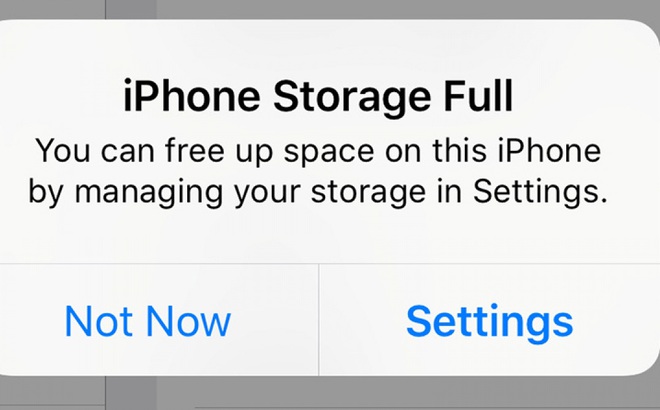
Có rất nhiều nguyên nhân dẫn đến tình trạng bộ nhớ đầy như hình ảnh, video 4K, trò chơi…, trong bối cảnh máy không hỗ trợ bộ nhớ ngoài. Lúc này, hãy thực hiện các thao tác sau để giải phóng không gian lưu trữ cho iPhone và thoải mái đón Tết bằng những bức hình và video quay chất lượng cao hơn.
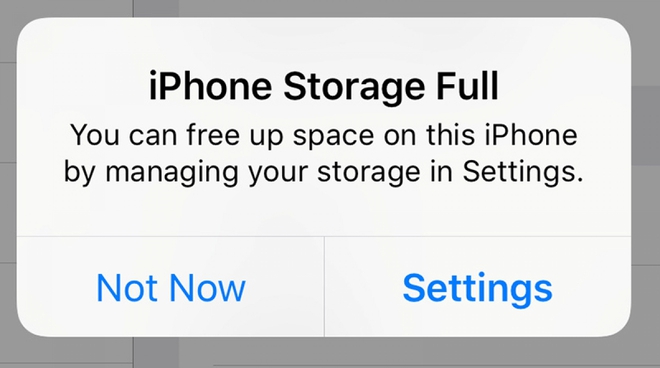
Loại bỏ ứng dụng
Vào Settings > General > iPhone Storage để xem nhanh dung lượng lưu trữ có sẵn trên iPhone của mình. Danh sách các ứng dụng được sắp xếp theo số lượng chiếm dụng. iOS cũng đề xuất các bước giải phóng không gian lưu trữ như tự động xóa tin nhắn cũ, xóa tập tin đính kèm tin nhắn lớn hay lưu trữ tin nhắn trực tiếp lên iCloud. Tại đây người dùng cũng có thể xóa dữ liệu từ ứng dụng Apple như Music, Safari…
Màn hình này cũng rất quan trọng vì nó cho phép người dùng chạm vào từng ứng dụng để chọn cách Gỡ bỏ ứng dụng hoặc Xóa ứng dụng. Với Gỡ bỏ ứng dụng sẽ chỉ loại bỏ ứng dụng khỏi thiết bị mà vẫn giữ các dữ liệu quan trọng trong chúng, còn Xóa ứng dụng sẽ loại bỏ cả ứng dụng và các dữ liệu liên quan khỏi thiết bị. Tùy theo nhu cầu mà người dùng có thể chọn một trong hai lựa chọn.
Xóa video và hình ảnh
Video và hình ảnh chiếm rất nhiều không gian trên hầu hết iPhone, vì vậy người dùng có thể xóa chúng nếu không cần thiết. Người dùng có thể bật iCloud Photos để tải ảnh và video lên iCloud hoặc sao chép chúng lên máy tính trước khi xóa khỏi thiết bị. Đối với những ảnh và video đã xóa khỏi thiết bị, hãy nhớ làm trống trong album đã xóa gần đây.
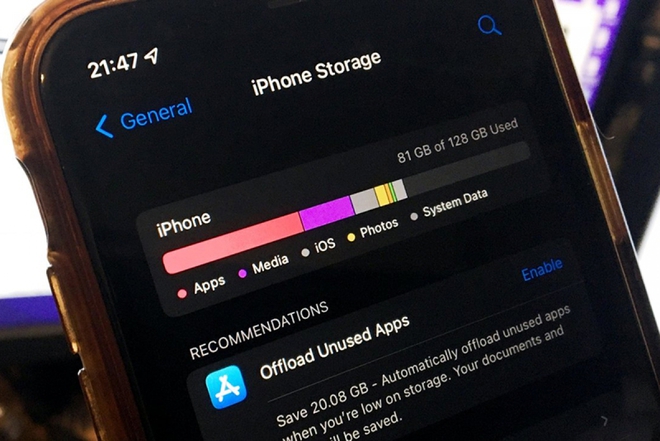
Đặc biệt, người dùng nên tìm xóa ảnh Live Photos và cả ảnh chụp bằng chế độ Burst vốn chiếm nhiều không gian. Còn nếu chụp nhiều ảnh với Smart HDR, người dùng không cần phải lưu ảnh bình thường với các bản sao HDR.
Chỉ chụp ảnh HDR
Các bức ảnh được chụp bằng chế độ HDR rất có giá trị, nhưng iPhone lại lưu hai ảnh sao của hình ảnh mỗi khi chụp, vì vậy người dùng nên tắt ảnh chụp thường đi bằng cách vào Settings, nhấn Camera và chuyển Keep Normal Photo sang trạng thái tắt.
Xóa bộ nhớ đệm trình duyệt
Bộ nhớ đệm sẽ giúp tăng tốc độ duyệt web vì nó không phải tải lại mọi thành phần của trang, nhưng chúng lại đầy thêm mỗi ngày do hoạt động lướt web của người dùng gây ảnh hưởng đến bộ nhớ trong iPhone. Người dùng có thể thực hiện tùy trình duyệt.

- Với Safari: Vào Settings trên iPhone, di chuyển xuống và chạm vào Safari và chạm vào Clear History and Website Data, sau đó chạm vào Clear History and Data trong hộp thoại xác nhận.
- Với Chrome: nhấn vào ứng dụng Chrome để mở nó, chạm menu ba chấm ở dưới cùng bên phải và chuyển sang History > Clear browsing data. Lúc này hãy chạm vào những gì muốn loại bỏ và chạm vào nút màu đỏ rồi xác nhận để bắt đầu làm sạch nhé.
Quản lý tin nhắn
SMS, iMessages và tin nhắn rác có thể tăng lên theo thời gian, vì vậy người dùng có thể giới hạn số lượng tin nhắn được lưu trữ bằng cách tự động xóa chúng sau một thời gian. Rất đơn giản, chỉ cần vào Settings, chạm Messages rồi chạm tiếp Message History. Người dùng có thể chọn 30 ngày hoặc 1 năm thay vì mãi mãi rồi xác nhận là xong./.